ブログを書く時にはアプリの使い方を説明する際にスクリーンショットを用いる事が多いですが、Screenshot-Frame Makerというアプリを使えば、このスクリーンショットの画像のフレームとしてiPhoneやiPad、そしてiPad miniを使う事ができます。
ただのスクリーンショットを貼るよりも格段に見栄えがよくなり、美しさが感じられます。
以下は新しくなったEvernoteの起動画面です。iPad miniのフレームがつくことで見栄えがいいですね。自分で簡単にこのような画像を作る事ができます。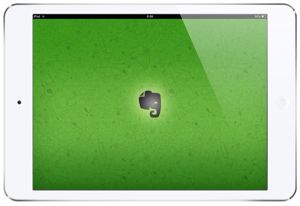
このScreenshot-Frame Makerについて簡単に紹介していきたいと思います。
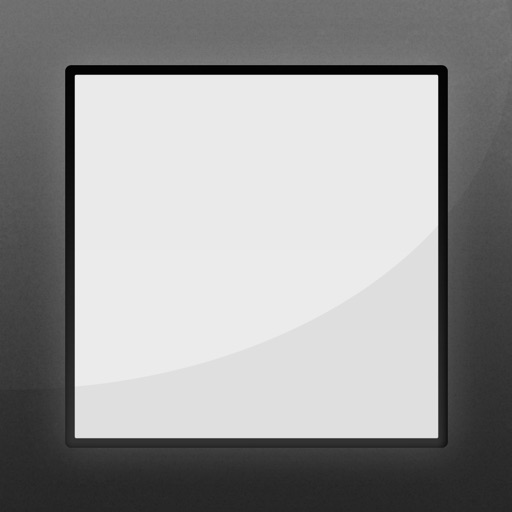
加工出来るのはスクリーンショットのみ
iPhoneやiPadのフレームを付ける事が出来るのは、スクリーンショットで撮影した画像のみです。それ以外の画像だと、受け付けてくれません。今回は、以下のホーム画面を例にとります。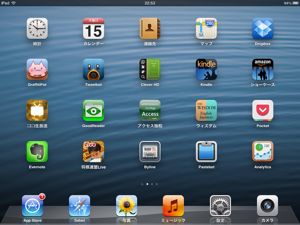
保存する時は、Save to Photosを押してください。レイアウトはiPad miniのスクリーンショットの場合、iPad miniのホワイト、ブラック、iPadのブラックの3種類から選べます。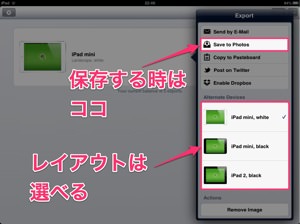
生成された画像が以下です。引き締まっています。こりゃ簡単に出来ていいアプリ!
無料版は5枚までしか保存出来ない
無料のままだと5枚までしか写真フォルダに保存出来ません。6枚目を保存しようとすると、以下のポップアップが表示され、アプリ内から無制限に保存出来るアドオン(85円)を購入出来ます。僕は頻繁に使うと思ったので、アドオンを購入しました。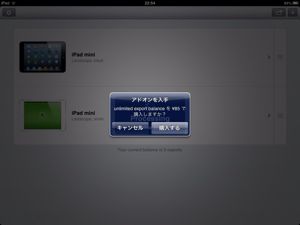
アドオンの購入が完了しました。これで無制限に写真フォルダに保存出来ます。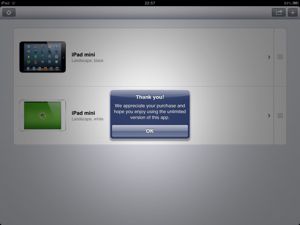
このアプリはiPhoneでも利用出来ますが、あいにくiOS5.1以上が必要だったので、僕のiOS5.0.1環境ではダウンロード出来なかったので、iPad miniでの紹介となりました。
iPhoneでも同様に利用出来ると思います。まずは5枚まで無料で保存出来るので試してみてはいかがでしょうか。
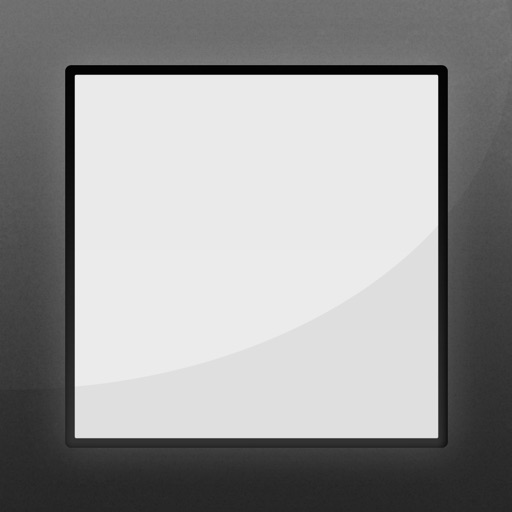
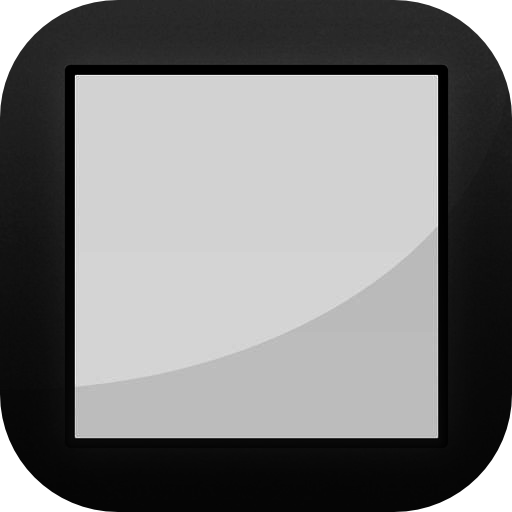
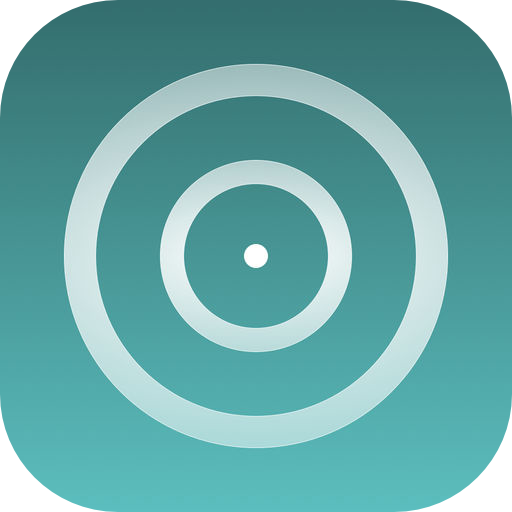
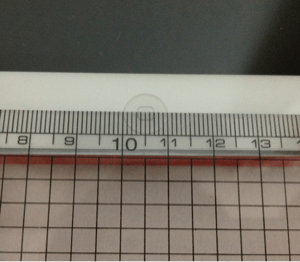
コメント